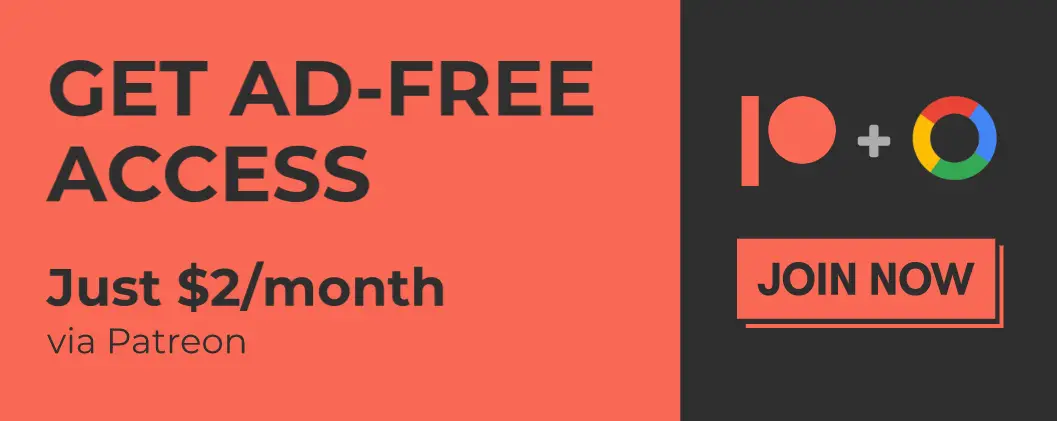Aion mennä raajaan ja arvata, että monet teistä eivät käytä ulkoisia näyttöjä pystysuunnassa. Jos käytät ulkoista näyttöä lainkaan, on todennäköistä, että pidät sen normaalissa vaakasuunnassa, ja se on aivan hieno. Hyväksyn myös sen, että monet teistä todella lisäävät tuottavuutta kokeilemalla pystysuoraan kohdistettua näyttöä. Niille, jotka hyödyntävät verkkoa, koodaavat ohjelmia, asiakirjojen muokkaajia ja muuta, pystysuora asettelu voi antaa sinulle paljon enemmän tietoja näytöllä kerralla verrattuna vaakasuuntaiseen näyttöön.
Ajattele hetki monista verkkosivustoista, joissa vierailet päivittäin. Ne on yleensä lukittu tietylle leveydelle (sisältö on joka tapauksessa), eivätkä ne käytä oikeastaan koko näytön vasemmalla ja oikealla puolella olevaa tilaa. Jotta voisin todella käyttää ultralaajaa näyttöäni, laajennan harvoin mitään koko leveydellä näytöllä. Sen sijaan pidän kapeammat, kelluvat, yksittäiset ikkunat auki. Katso alla oleva merkitys:
Mainokset
Kun alat ymmärtää pystysuorempien ikkunoiden ja sisältönäyttöjen edut, sitä enemmän näet pystysuoraan kohdistetussa näytössä olevat edut. Vain tietyt mallit on valmistettu jalustoista, jotka pyörivät tällä tavalla, mutta jos keksit tavan saada näyttösi kyljelleen kaatumatta, voit yksinkertaisesti käyttää näytön asetusvalikkoa kiertääksesi ulkoista näyttöä tai nopeammin , paina CTRL + VAIHTO + REFRESH saadaksesi pikselit asettelemaan oikealla tavalla.
Muutos on tekemässä pystysuuntaisia näyttöjä paljon paremmiksi
Android Poliisin löytämä on muuttunut, jotta pystysuuntaisten näyttöjen käyttö kokonaistilanteessa olisi paljon parempi. Olettaen, että olet hieman resonanssinen yllä sanojeni kanssa tai että olet jo pystysuuntaisten näyttöasettelujen käyttäjä, törmäät todennäköisesti moniajoihin, jotka ovat olleet käytössä Chromebookeissa jo pitkään. Vaakasuunnassa avoimien ikkunoiden napsauttaminen on kätevä tapa järjestää ruudun tiedot. Voit tehdä sen myös nopeasti, mukaan lukien yksinkertainen vetämällä ikkuna haluamallesi ruudun puolelle, napsauttamalla pitkään laajennuspainiketta ikkunan oikeassa yläkulmassa olevien minimointi-ja sulkemispainikkeiden välillä tai jopa näppäimistökomento (ALT + [tai]) .
Mainokset
Tässä on hieronta. Vaikka Chrome OS tekee sulavan pystysuoran napsautuksen ikkunoille tablet-tilassa, tällaista pikakuvaketta tai toimintoa ei ole simpukkatilassa. Sen sijaan saat silti vaakasuoran napsautuksen vasemmalle ja oikealle, mikä tekee koomisesti ahtaista ikkunoista, joilla ei ole mitään järkeä. Pahoittelen etukäteen tätä naurettavan pitkää kuvakaappausta, mutta haluan sinun näkevän, mistä puhun, täällä:
Kuten sinä näemme, että tämä napsautus on pohjimmiltaan hyödytöntä. On hyvin vähän todellisuuksia, joissa tällainen napsautus olisi edes etäyhteyden kautta hyödyllistä, ja on selvää, että Google ei ole oikeastaan ottanut huomioon tällaista käyttäytymistä tässä kohdassa. Toki, voit aina muuttaa ikkunoiden kokoa ja siirtää niitä manuaalisesti sinne, missä niiden on oltava, mutta se tuntuu paljon vähemmän yksinkertaiselta ja hienostuneelta verrattuna siihen, mitä saamme vaakasuunnassa työpöydällä ja pystysuunnassa tablet-tilassa. Mutta korjaus on tulossa.
Kuten yllä olevista sitoumuksista selvästi näkyy, Chrome OS-tiimi on kovasti töissä uuden ominaisuuden kanssa, joka antaa pohjimmiltaan työpöytätilan. Chromebookeilla samat napsautus-/telakointitempput, jotka näemme tablet-tilassa. Nämä ovat aktiivisia sitoumuksia, ja hyvin vähän on yhdistetty toistaiseksi, mutta ominaisuus on varmasti tulossa. Kun se on toteutettu, kuvittelen, että voimme käyttää pikanäppäimiä tai vetää ikkunat näytön ylä-tai alareunaan napsauttamalla ne paikalleen täysleveydellä ja puolet näytön kokonaiskorkeudesta.
Mainokset
Tämä ominaisuus on jo paikallaan ja ollut jo jonkin aikaa tablet-tilassa, joten sen ei pitäisi olla iso venytys saadaksesi sen toimimaan työpöytätilassa. Kun Chrome-käyttöjärjestelmä pystyy erottamaan muotokuvan vaakasuunnasta työpöytätilassa (ei ole niin yksinkertaista, koska et pyöritä laitetta fyysisesti eikä aktivoi gyroskooppia ja kiihtyvyysmittaria), samoja perussääntöjä voidaan yksinkertaisesti soveltaa ja ominaisuuden pitäisi olla valmis mennä.
Käytätkö pystysuuntaisia näyttöjä koko ajan vai harkitsetko sitä juuri tämän lukemisen jälkeen, siirtyminen pystysuuntaisten asettelujen oikean napsautuksen ja telakointia tukemaan on tuottavuuden lisäys, kun se otetaan käyttöön. Tiedän, että käytän ikkunoiden napsautusta melko johdonmukaisesti, ja kun työskentelen pystysuorilla näytöillä tulevaisuudessa, saatan ajatella ulkoisen näytön asetuksia uudelleen eteenpäin.
Mainokset